Seguindo as nossas dicas envolvendo o aplicativo de compras e reprodução de audiolivros da Amazon, o Audible, hoje mostraremos como fazer os ajustes de download automático dos títulos, além de também remover automaticamente os audiolivros baixados na sua biblioteca e que já tiverem sido escutados.
A primeira opção, por exemplo, acaba sendo ideal para quem curte ouvir os audiolivros sem necessariamente estar conectado à internet. Por isso, sempre que você adicionar um título na sua biblioteca, o download dele será instantaneamente iniciado.
Veja como ativar esses dois ajustes no aplicativo do Audible para iPhone e iPad! 📚 🎧
Abra o Audible no seu dispositivo e toque na aba “Perfil”. Em seguida, vá até o ícone representado por uma engrenagem (no canto superior direito), escolha “Dados e Armazenamento” e role até encontrar as opções “Download automático” e “Autorremover”.
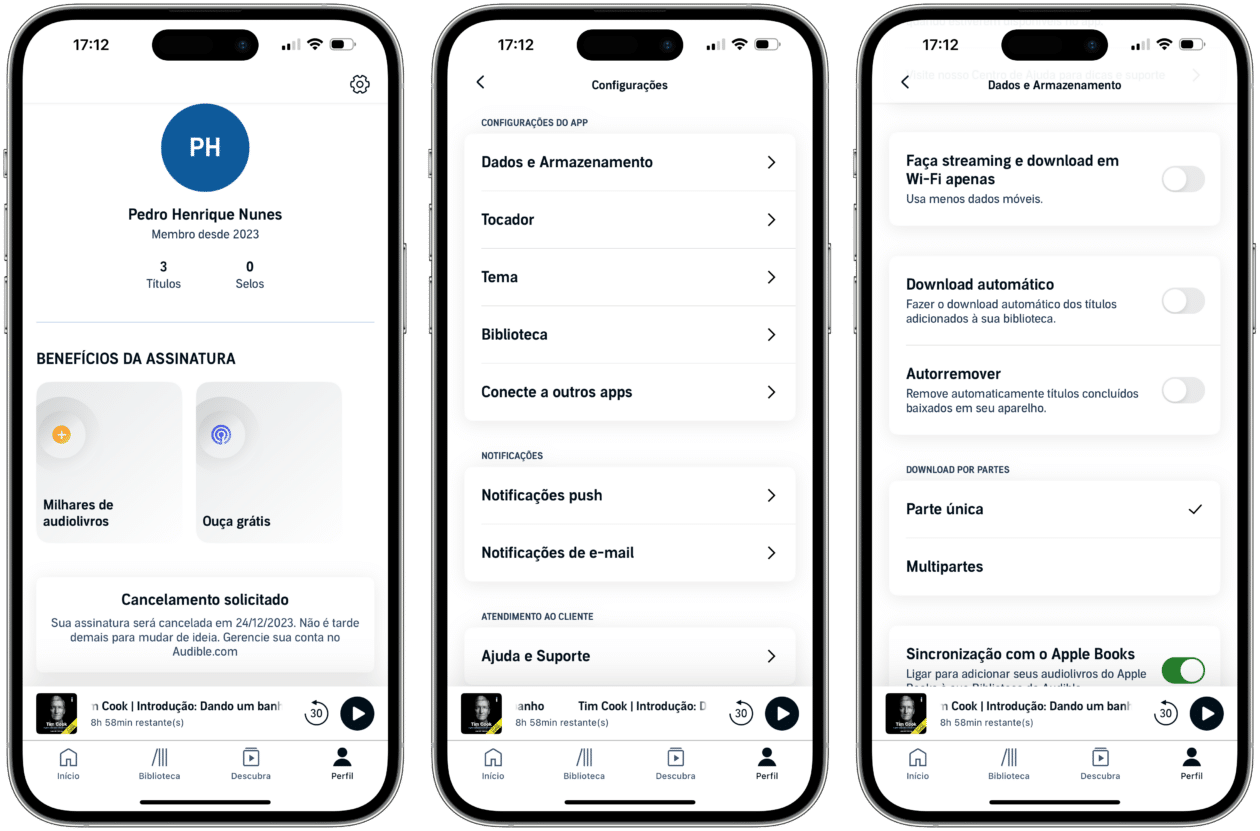
Ative a primeira opção para fazer o download de todos os audiolivros que você colocar na sua biblioteca e a segunda para tirá-los de lá depois que ouvi-los. Simples, assim!



